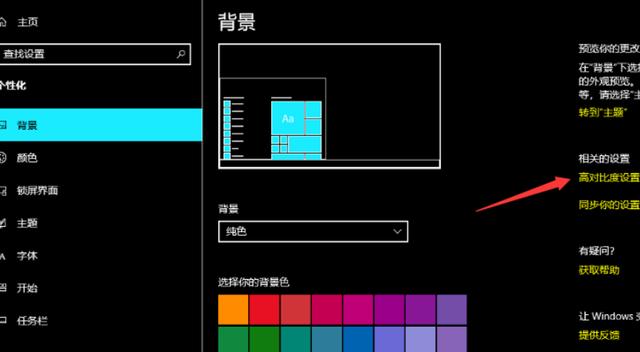Windows 10系统中,使用时间的慢慢增长,往往会安装上许多不必要的软件,这不仅占用系统资源,还可能拖慢电脑的运行速度。
为了让你的Win10电脑重新焕发生机,提升运行速度,今天我们就来分享四种禁用无关软件的方法,其中包括利用安企神这一专业工具的解决方案。
支持七天免费试用,点击查看
 安企神软件-0元试用7天免费试用+底价优惠
安企神软件-0元试用7天免费试用+底价优惠 打开百度APP立即扫码下载立即预约
打开百度APP立即扫码下载立即预约第一招:使用Windows设置卸载无用软件
最直接的方式就是通过Windows 10的设置界面来卸载不必要的软件。按下Win + I打开设置,点击“应用”选项,这里会列出所有已安装的软件。你可以根据名称或发布者来识别并卸载那些你不再需要的软件。这种方法简单直观,适合初学者。
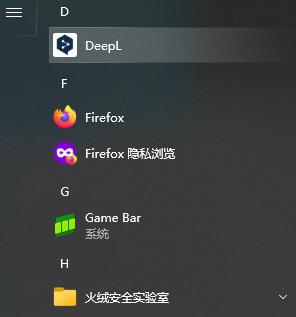
第二招:借助专业管理软件
对于需要更高层次管理权限或希望实现更精细化控制的用户来说,安企神是一个不可多得的好帮手。它不仅提供了强大的文档加密功能,还具备软件管理模块,可以帮助用户轻松禁用或卸载无关软件。
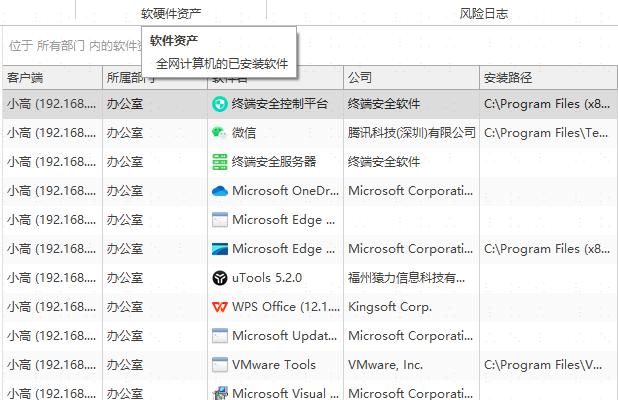
通过软件管理界面,你可以清晰地看到所有已安装软件的列表,并可以根据需要选择禁用或卸载。
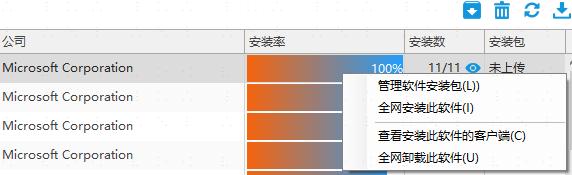
设置软件黑名单,除电脑已安装的软件外,禁止再安装其他软件;或者设置软件白名单,设置允许员工使用的软件。
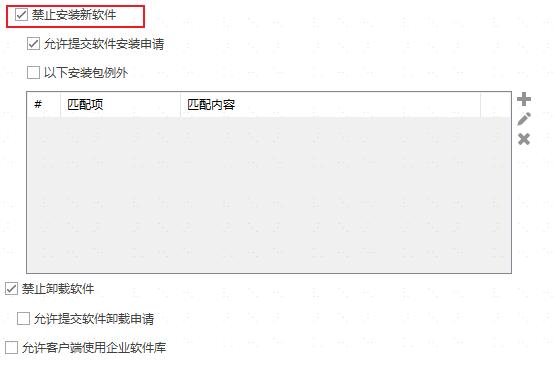
该软件还具备实时监控员工电脑使用行为的功能,生成详细的员工行为报告,帮助管理员及时发现并处理违规操作。
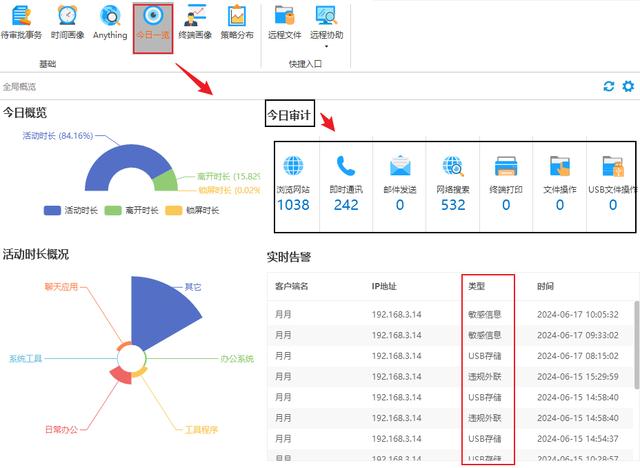
还提供了外设与端口控制功能,限制员工使用外部存储设备、网络传输等渠道下载无关软件,降低数据外泄的风险。
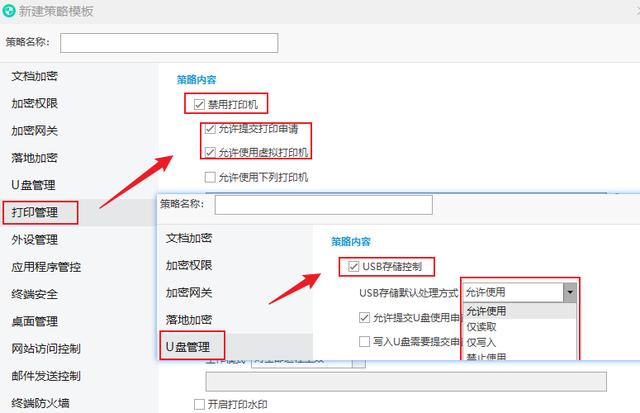
第三招:利用控制面板彻底删除
虽然Windows 10强调使用设置应用进行管理,但控制面板仍然是一个强大的工具。在搜索框中输入“控制面板”,打开后点击“程序”下的“卸载程序”。在这里,你可以看到与设置应用中相似的软件列表,但控制面板提供了更多选项,如更改或修复已安装的程序。通过这里,你可以更彻底地删除一些顽固的无关软件。
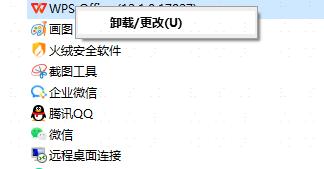
第四招:使用任务管理器限制后台运行
有些软件即使你没有主动打开,也会在后台悄悄运行,占用系统资源。这时,你可以通过任务管理器来限制它们的运行。
按下Ctrl + Shift + Esc打开任务管理器,切换到“启动”标签页,这里列出了所有开机自启的软件,在“进程”标签页中,可以根据需要结束一些占用资源较多的无关进程。
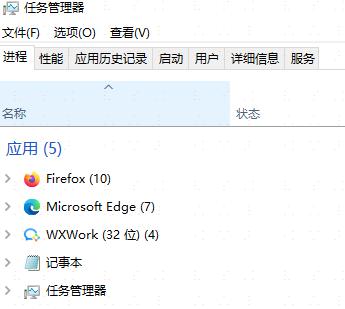
总结起来,禁用电脑上的无关软件是提升Win10运行速度的有效方法之一,通过上述四种方法,无论是通过Windows设置、控制面板、任务管理器还是借助安企神这样的专业工具,你都可以轻松实现这一目标。
作者声明:内容由AI生成